Hỗ trợ tư vấn
Tư vấn - Giải đáp - Hỗ trợ đặt tài liệu
Mua gói Pro để tải file trên Download.vn và trải nghiệm website không quảng cáo
Tìm hiểu thêm » Hỗ trợ qua ZaloBạn là người bận trăm công nghìn việc? Mỗi ngày có cả tỷ thứ từ nhỏ tới lớn bạn phải ghi nhớ và người bạn thân thiết của bạn là những ứng dụng tạo ghi chú công việc? Nhưng sẽ thế nào nếu máy tính của bạn đang quá tải về dung lượng hoặc nỗi lo virus khi cài phần mềm mới luôn ở trong đầu bạn? Có một cách để giải quyết vấn đề này, đó chính là sử dụng tiện ích tạo ghi chú trực tiếp trên trình duyệt.
Nếu đang sử dụng Chrome, thì Google có sẵn một công cụ hoàn hảo giúp bạn làm điều này, đó là Stickies - Add notes anywhere hay còn được biết tới như một tiện ích mở rộng, giúp người dùng tạo ghi chú trực tiếp trên Chrome.
Download Chrome cho máy tính
Đây là tính năng khá hay và đôi khi còn hữu dụng hơn cả những công cụ giúp tạo ghi chú phổ biến trên thị trường hiện nay như Stickies, Evernote, StickyNote hay Notepad++...
Đầu tiên, các bạn mở Chrome của mình lên, truy cập vào địa chỉ này, sau đó nhấp vào Thêm vào Chrome để cài đặt Stickies - Add notes anywhere cho trình duyệt.
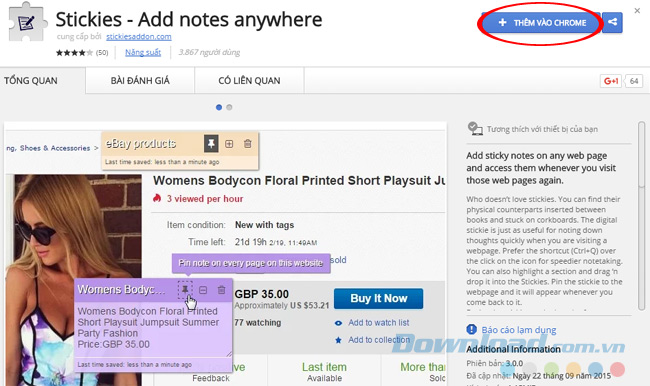
Sau khi cài đặt thành công, biểu tượng của Stickies sẽ xuất hiện trên trình duyệt (hình quyển vở và cây bút). Để bắt đầu tạo ghi chú, các bạn bấm chuột trái vào biểu tượng đó, chọn Add new sticky.
Một khung note nhỏ sẽ xuất hiện, các bạn chỉ cần nhập nội dung cần ghi nhớ vào rồi bấm vào biểu tượng pin (hình đinh ghim) để hoàn tất.
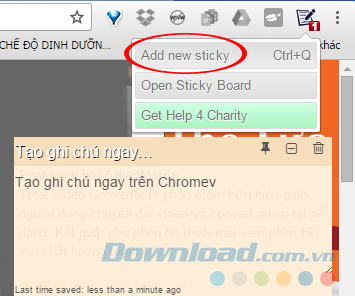
Mỗi lần tạo note trên một trang web nào, trên biểu tượng của Stickies sẽ xuất hiện một con số ứng với số lượng ghi chú đã được tạo, điều này cực kỳ có ích để người dùng dễ dàng quan sát, kiểm tra và đảm bảo không bao giờ bỏ sót ghi chú nào.
Một điều khá thú vị khác, đó là mỗi lần tạo ghi chú, khung note mới sẽ có một màu hoàn toàn khác note đã có trước đó. Nhờ tính năng này mà các mục note sẽ không bị đè lên nhau, vừa dễ nhìn, lại sinh động và dễ thao tác.
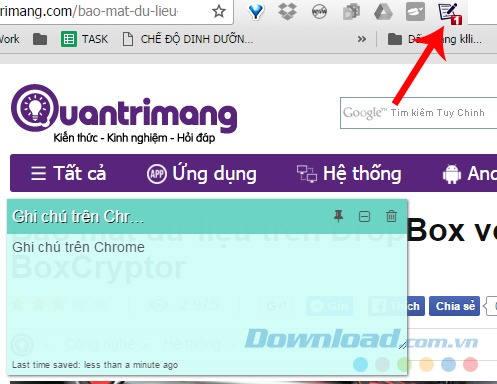
Số lượng note có thể tạo trên một website là không giới hạn, người dùng có thể tùy ý tạo theo ý mình. Nhưng để tạo thêm note thứ hai, cần "pin" note trước đó để "gắn" lại vào trình duyệt.
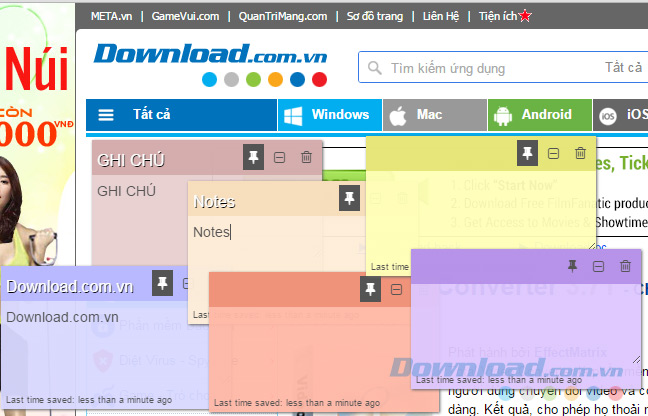
Tóm lại, nếu bạn đang tìm kiếm một công cụ tạo ghi chú nhanh gọn, nhưng vẫn đảm bảo hiệu quả và an toàn thì Stickies - Add notes anywhere trên Chrome chính là sự lựa chọn hoàn hảo nhất.
Chúc các bạn thực hiện thành công!
Theo Nghị định 147/2024/ND-CP, bạn cần xác thực tài khoản trước khi sử dụng tính năng này. Chúng tôi sẽ gửi mã xác thực qua SMS hoặc Zalo tới số điện thoại mà bạn nhập dưới đây: